時間:2018-12-28 來源:互聯網 瀏覽量:
很多Win10電腦都預裝的有Office 365辦公軟件(激活以後可能顯示為Office 2016/2019),或者你後來自行訂閱了Office 365。那麼有些朋友可能會擔心,如果Windows10係統出現故障需要重裝,那麼重裝係統以後該如何激活Office 365呢?如果MS酋長告訴你重裝係統後Office 365可自動激活,你信嗎?當然,這需要有個前提條件,就是你已經把Office密鑰添加到了你的微軟賬戶,這樣才能實現重裝係統後自動激活 Office 。
原理:數字許可證激活首先,我們需要你在對Office進行首次激活時,把Office 365產品密鑰添加到你的微軟帳戶,也就是與你的微軟帳戶相關聯。這樣在重裝係統後,隻需登錄你的微軟賬戶即可激活Office了。
這是因為微軟在Windows10中廣泛實行了“與微軟賬戶關聯的數字許可證激活”機製,一旦關聯以後,無需再使用產品密鑰,微軟激活服務器會智能管理你的Microsoft帳戶名下的Windows或Office產品的激活狀態。
準備工作:聯機兌換(把Office密鑰添加到微軟賬戶)下麵我們就來幹前麵原理中提到的準備工作,就是把你當前使用的Office產品密鑰添加到你的微軟賬戶。
打開Office任一組件(Word/Excel/PowerPoint),如果是首次使用,會自動彈出“激活”窗口。如圖:
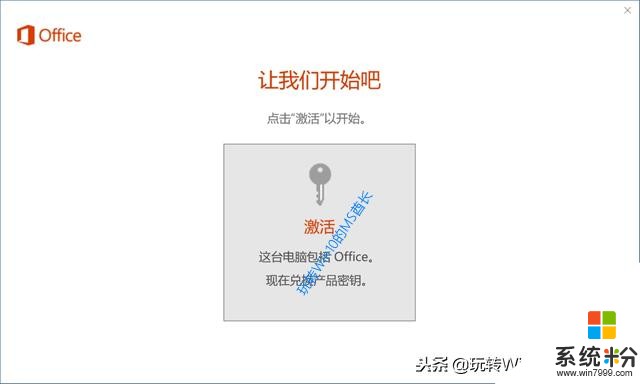
如果你關閉了這個激活窗口,以後想要再打開時,可以進入“文件 - 帳戶”,在“產品信息”處點擊“需要激活”即可再次打開激活窗口。如圖:
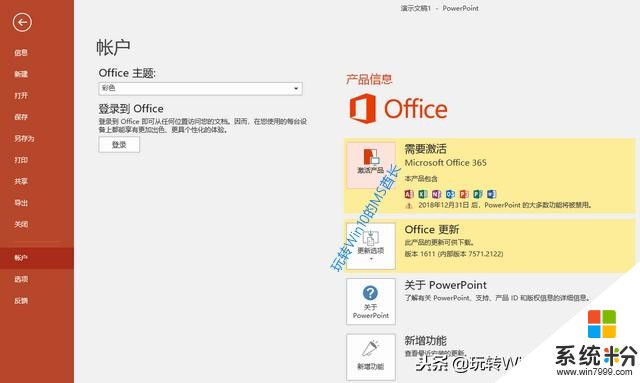
按照提示點擊“激活”兌換產品密鑰,就可以看到一組產品密鑰。如圖:
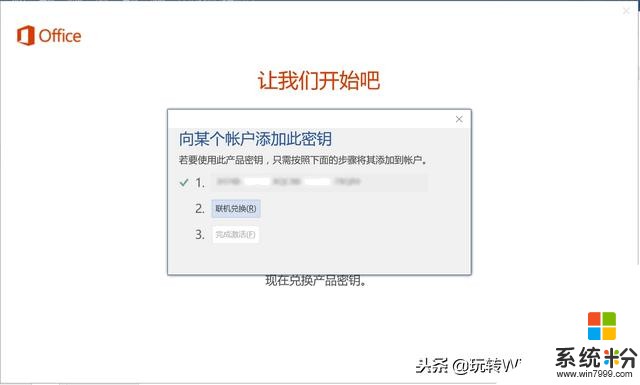
記下這組密鑰。
然後點擊“聯機兌換”,名字很玄乎,其實意思就是讓你把這組密鑰添加到你的微軟賬戶。
這時會跳轉到“獲取Office”網站,網址為https://setup.office.com ,接下來的操作步驟就和MS酋長之前的分享的《如何把Office 2019產品密鑰添加到微軟帳戶》一致了(點擊本文底部“了解更多”查看原文可看到鏈接),所以這裏不再贅述。
在登錄你的微軟賬戶並輸入Office產品密鑰後,即可顯示你當前擁有的Office版本,這裏是“Office學生和家庭版2016”。如圖:
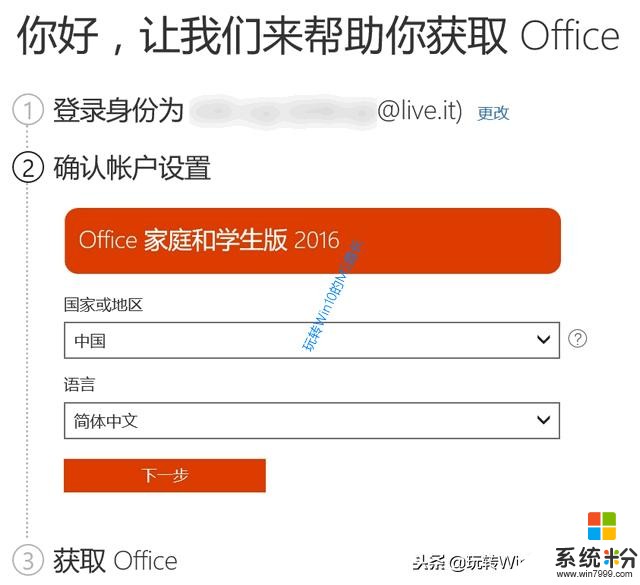
點擊“下一步”,進入到第三步“獲取Office”,然後繼續點擊“下一步”會提示“你的Office已準備就緒”。如圖:
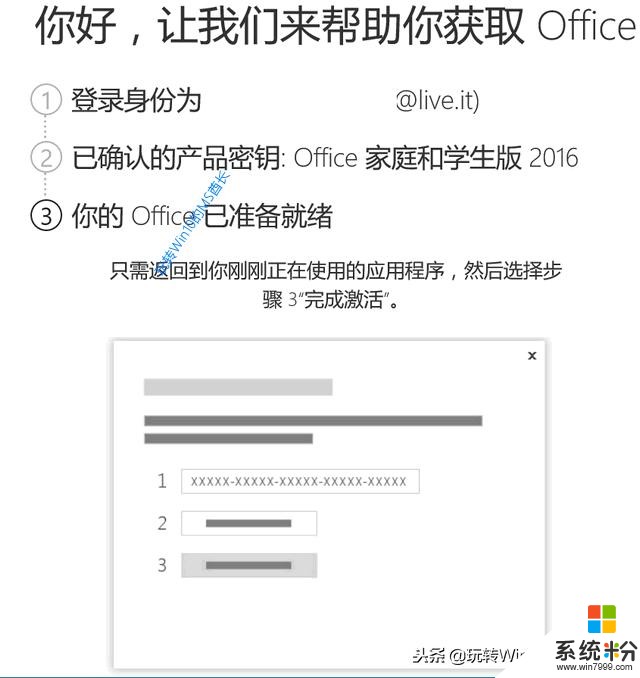
按照提示返回剛才的Office激活窗口,你會看到“聯機兌換”已經完成。
準備工作:完成激活然後點擊第三步“完成激活”按鈕,這時會讓你輸入與此Office關聯的微軟賬戶,也就是你剛才添加到的微軟賬戶。點擊“下一步”,就可以看到在你的微軟賬戶中找到的產品了,正是剛才添加的“Microsoft Office學生和家庭版2016”。如圖:
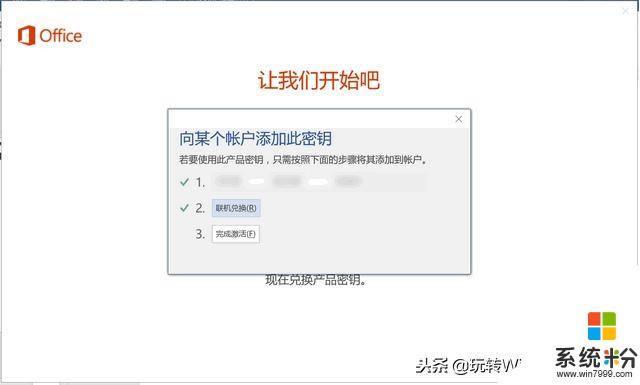
並且底部提示“此產品需要更新”,點擊“安裝”按鈕,靜待它更新完成即可。最後會提示“帳戶已更新。此計算機已添加到你的賬戶”。然後你再進入“文件 - 帳戶”,即可在“產品信息”處看到“激活的產品”提示。如圖:
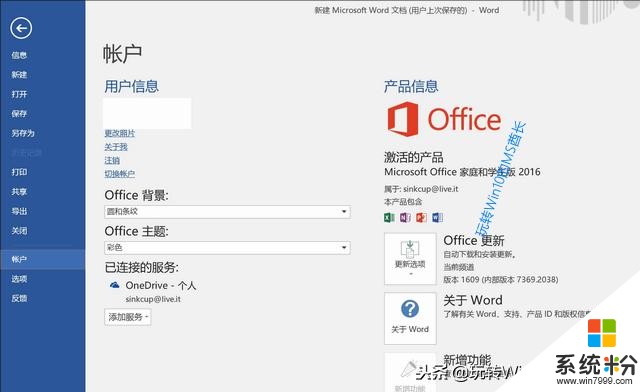
OK,經過以上準備工作,我們激活了Office,並且與你的微軟賬戶相關聯,這就為以後的重裝係統後的數字許可證再激活打下了基礎。
結果:重裝係統後微軟帳戶登錄Office即可自動激活這裏就不需要再囉嗦什麼了,重點就是前麵的準備工作,做好了,現在自動激活Office就是水到渠成了。隻要使用與你的Office相關聯的微軟帳戶登錄Office,就可以自動激活了。你進入“文件 - 帳戶”查看“產品信息”,就會看到已經顯示“激活的產品”了。